當前位置:首頁 > 幫助中心 > 怎么u盤啟動裝系統win10 聯想電腦怎么u盤啟動裝系統
怎么u盤啟動裝系統win10 聯想電腦怎么u盤啟動裝系統
親愛的聯想電腦愛好者,您是否對自己的Win10系統感到不滿意?別擔心,我來告訴您一個小秘密:通過U盤裝系統。大白菜u盤啟動盤,讓你可以輕松將您的電腦恢復全新的Win10系統,操作使用十分流暢!無需復雜的操作,只需要一個大白菜U盤和一些簡單的步驟,您就能擁有一個更快、更智能的計算體驗!讓我們一起來探索聯想電腦怎么u盤啟動裝系統。
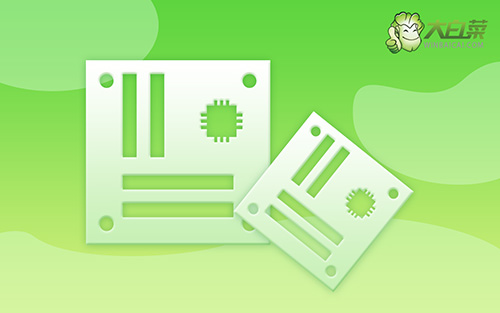
怎么u盤啟動裝系統win10
第一步:制作大白菜winpe
1、為了安全,大家一定要選擇在官網,下載大白菜U盤啟動盤制作工具最新版。

2、在u盤啟動盤制作界面,一般默認設置,直接點擊一鍵制作成usb啟動盤。

3、接著,就可以下載Windows鏡像系統到U盤啟動盤了。

第二步:啟動大白菜winpe
1、不同電腦的u盤啟動快捷鍵不一樣,具體可以在官網查詢,或者直接點擊跳轉查詢。

2、U盤啟動盤接入電腦后,直接重啟并通過U盤啟動快捷鍵進入啟動設置界面,選中usb選項并按下回車鍵。

3、隨后,在大白菜主菜單中,選擇【1】啟動Win10X64PE,回車即可進入大白菜PE桌面。

第三步:大白菜winpe重裝系統
1、打開大白菜一鍵裝機軟件后,將Windows系統鏡像安裝到“C盤”,點擊“執行”。

2、在一鍵還原頁面中,相關設置建議默認勾選,除非你有其他特殊需求需要調整,點擊“是”進入下一步。

3、隨后,大白菜裝機軟件,就會進行系統部署,記得勾選“完成后重啟”選項。

4、最后,電腦還會進行多次重啟,而你不需要進行什么操作,等待桌面展示Win10系統畫面則重裝成功。

就這樣,這次的聯想電腦怎么u盤啟動裝系統教程,你搞定了。現在,您將享受到更流暢、更智能的計算體驗,并且擁有眾多實用的功能和創新的工具。如果您在使用過程中遇到任何問題,不要猶豫,我們隨時都在這里為您提供支持和幫助。希望這次重裝系統教程能夠幫助到你。

